Если вы хотите обеспечить безопасность своих разговоров, лучший вариант, чем сигнал приложение для безопасного обмена сообщениями, — лучший вариант. Благодаря сквозному шифрованию Signal никто — даже Signal — не сможет прослушивать ваши звонки или читать ваши сообщения.
Чтобы получить высокий уровень безопасности от Signal, не нужно изменять какие-либо настройки — эти функции встроены. Однако вы можете внести несколько изменений, чтобы получить от приложения еще больше. Мы покажем вам, как использовать Signal, и предложим несколько советов и рекомендаций, которые вам стоит попробовать.
Почему Signal?
У Signal много преимуществ.
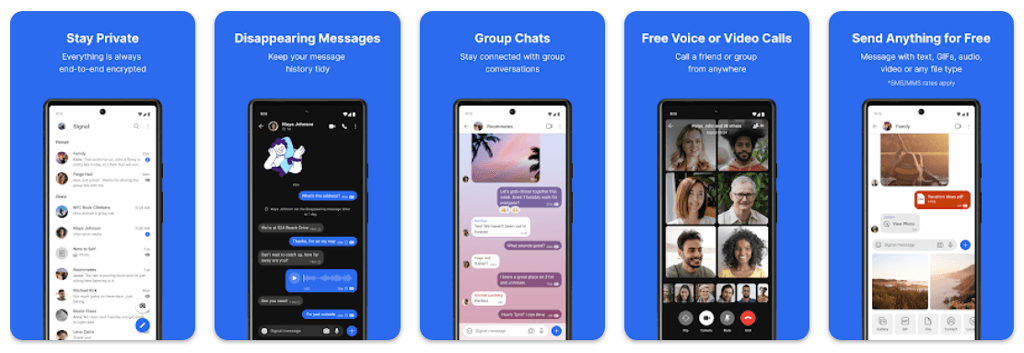
С помощью Signal вы можете совершать голосовые вызовы, видеозвонки, групповые вызовы и SMS/текстовые сообщения с помощью сквозного соединения шифрование. Такие люди, как Эдвард Сноуден и Илон Маск, полагаются на Signal (а не на другие службы обмена сообщениями, такие как WhatsApp, Telegram или Facebook Messenger), чтобы защитить свои сообщения от хакеров.
Установить Signal Messenger
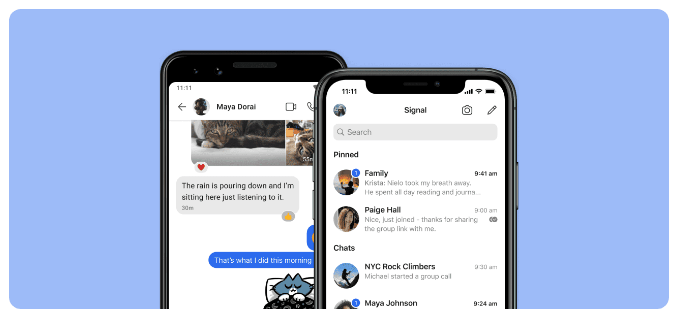
Купите Сигнал для устройств Android в Google Play Store. Пользователям iPhone или iPad следует посетите магазин приложений Apple, чтобы установить Signal. Или посетите signal.org/install в браузере вашего телефона.
После установки приложения Signal вам будет предложено зарегистрироваться, указав свой номер телефона. Вы подтвердите свой код с помощью текстового сообщения, создадите PIN-код и заполните свой профиль. Не стесняйтесь использовать псевдоним!
Используйте Signal и на рабочем столе
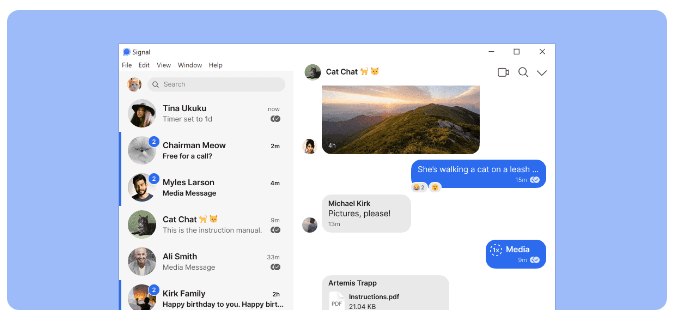
После того как вы установили на свой телефон приложение для обмена зашифрованными сообщениями, рассмотрите возможность использования Настольное приложение Signal. Настольные приложения Signal доступны для Windows, Mac и Linux. Если вы решите использовать приложения для ПК или iPad, вы свяжетесь с ними с помощью приложения для телефона.
В правом верхнем углу Signal на Android или коснувшись значка своего профиля в верхнем левом углу, нажмите Настройки>Связанные устройства. В iOS нажмите Настройки Signal>Связать новое устройство. Затем используйте приложение по вашему выбору для сканирования QR-кода в настольном приложении..
Дополнительные настройки безопасности и конфиденциальности
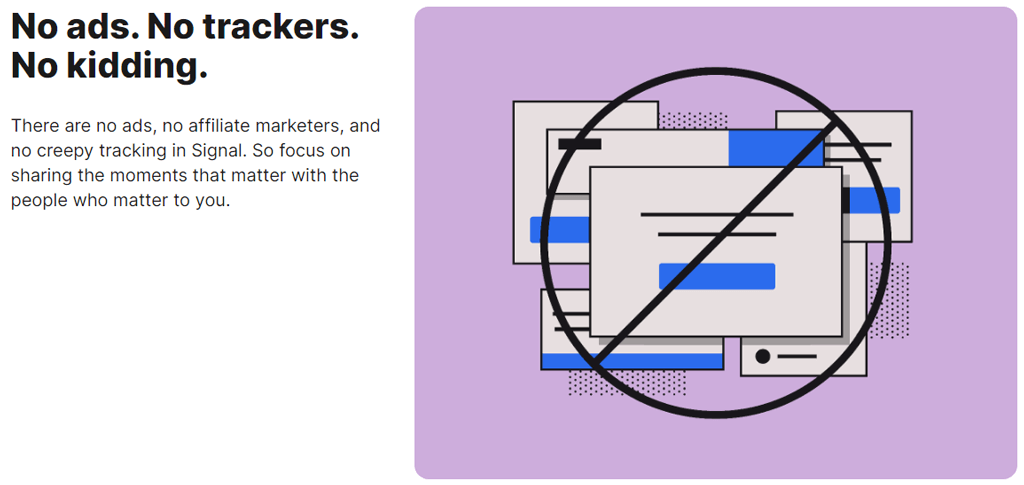
Нажмите Настройки>Конфиденциальность, чтобы получить доступ к следующим параметрам:
Сделайте так, чтобы ваши сигнальные сообщения исчезли
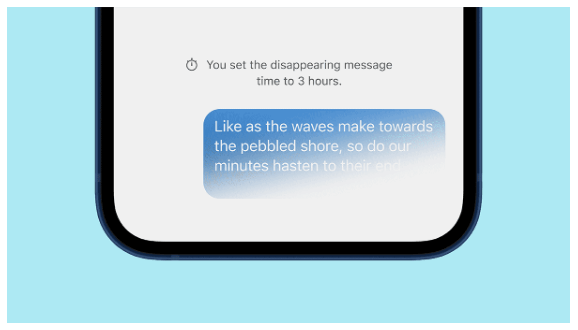
Параметры исчезновения сообщений также находятся в разделе Настройки>Конфиденциальность. Если вы включите Таймер по умолчанию для новых чатов, все новые чаты, которые вы начнете, исчезнут после того, как получатель их увидит.
Сигнал блокировки экрана
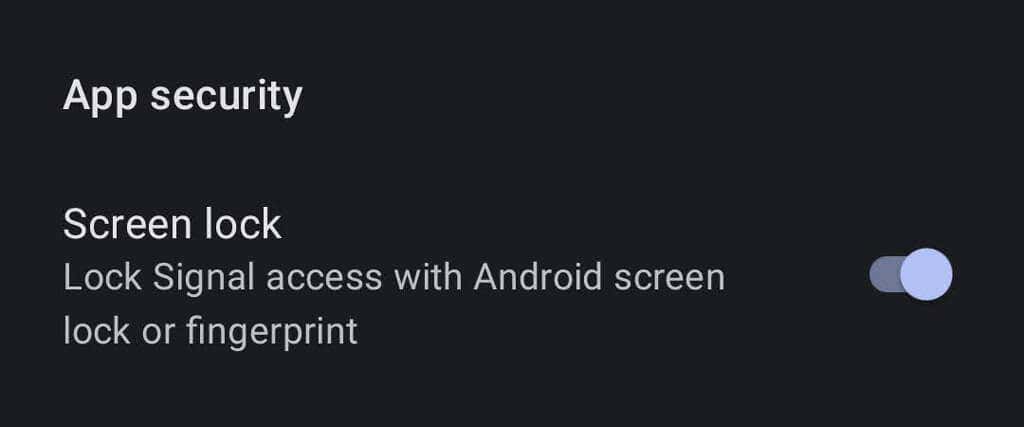
На Android перейдите в Настройки>Конфиденциальностьи в разделе Безопасность приложенийвключите Блокировку экрана, чтобы примените блокировку экрана Android или отпечаток пальца, чтобы открыть приложение Signal.
Проверьте безопасность вашего сеанса Signal
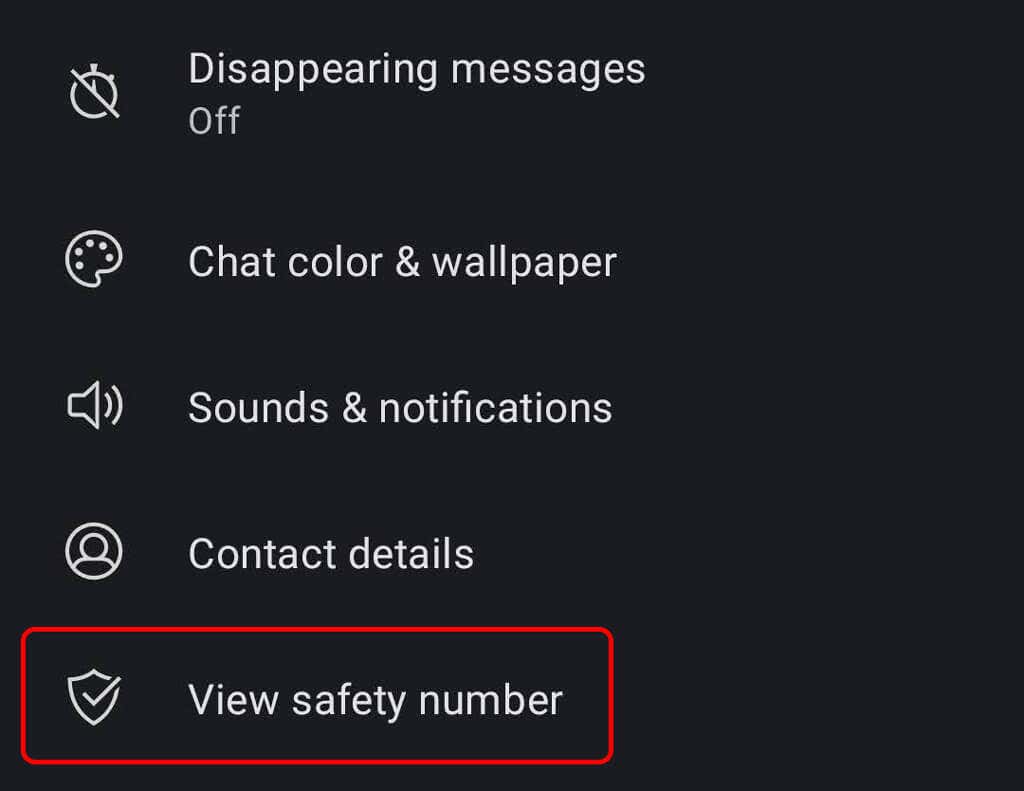
Подтвердите сеанс с помощью номера безопасности, чтобы убедиться, что никакая третья сторона не перехватывает ваш разговор. Откройте разговор и коснитесь имени человека, с которым вы общаетесь. Отсюда нажмите Просмотреть защитный номер. Попросите своего собеседника сделать то же самое.
Вы можете либо сравнить коды безопасности, которые видите, чтобы убедиться, что они совпадают с номерами, которые видит ваш собеседник, либо, если вы находитесь в том же месте, что и ваш собеседник, вы можете отсканируйте QR-код на его телефон.
Отключить синхронизацию истории вызовов iPhone с iCloud

Пользователи Signal на iPhone, использующие Signal для голосовых вызовов, возможно, захотят отключить синхронизацию истории вызовов с iCloud. Убедитесь, что синхронизация отключена, перейдя в Настройки Signal>Конфиденциальность>Показать вызовы в последнихи убедившись, что вы выбрали Отключено.вариант.
Групповые чаты в Signal.
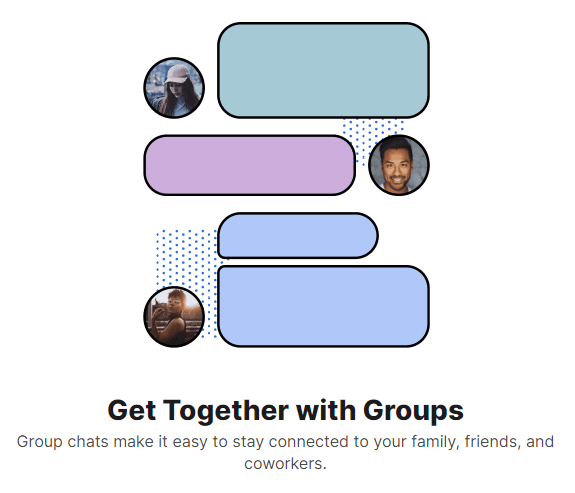
Чтобы создать групповой чат, коснитесь значка карандаша, а затем выберите Новая группа. Выберите участников группы из своего списка контактов. Затем коснитесь значка стрелки, чтобы продолжить. Дайте группе имя и нажмите Создать. Пригласите в группу больше друзей, нажав Пригласить друзей. Вы можете выбрать администратора, который будет утверждать новых участников, а также включать и делиться ссылкой на групповой чат. Поделитесь ссылкой через Signal, другое приложение для обмена сообщениями или QR-код.
Обои и темы для чата
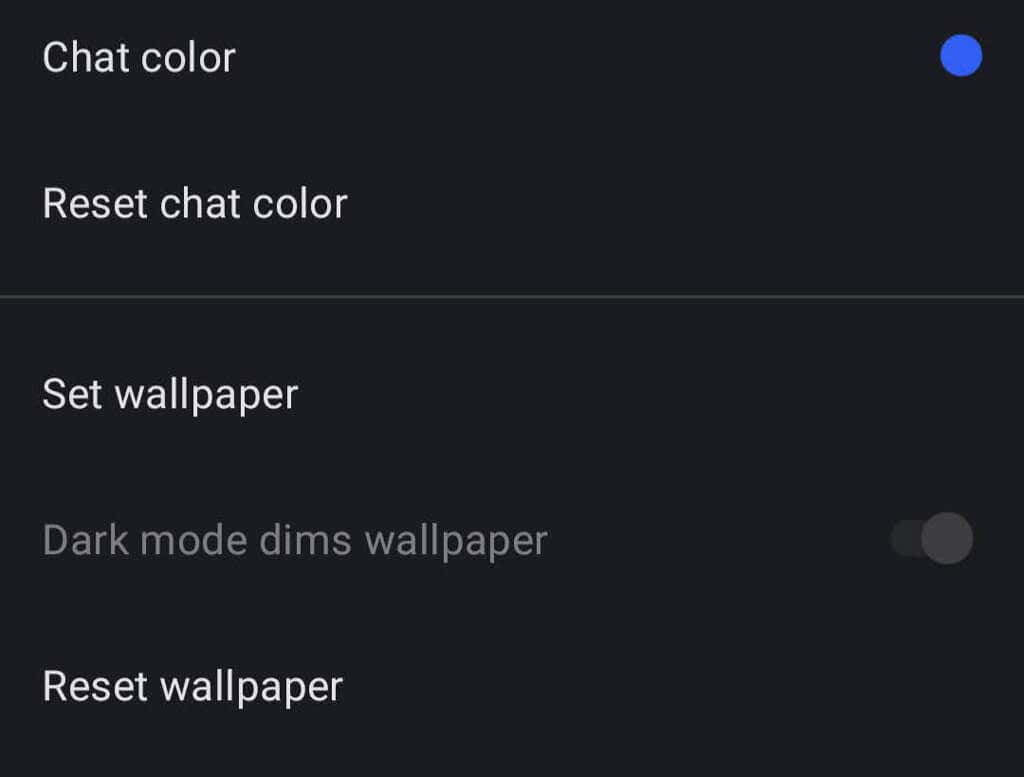
Выберите обои или тему для чата, нажав Еще(3 точки) >Разговор/Настройки группы>Цвет чата и обои. Оттуда вы можете выбрать цвет чата и обои. В качестве обоев вы можете выбрать пресет Signal или выбрать фотографию.
Используйте GIF-файлы и стикеры
Пользователи Android могут добавлять в чаты GIF-файлы и стикеры, нажав кнопку GIF слева от поля сообщения.
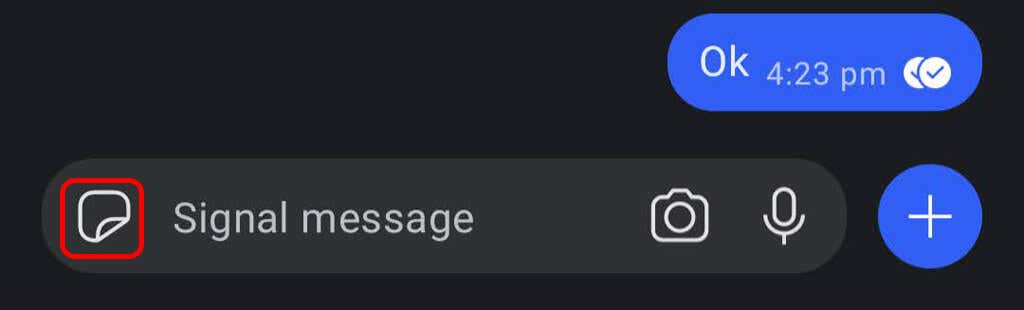
Пользователи iPhone могут добавить наклейку, нажав кнопку справа от поля сообщения. Чтобы добавить GIF-файл, пользователям iPhone следует нажать значок плюса, а затем нажать GIF.
Создайте свой собственный набор зашифрованных стикеров
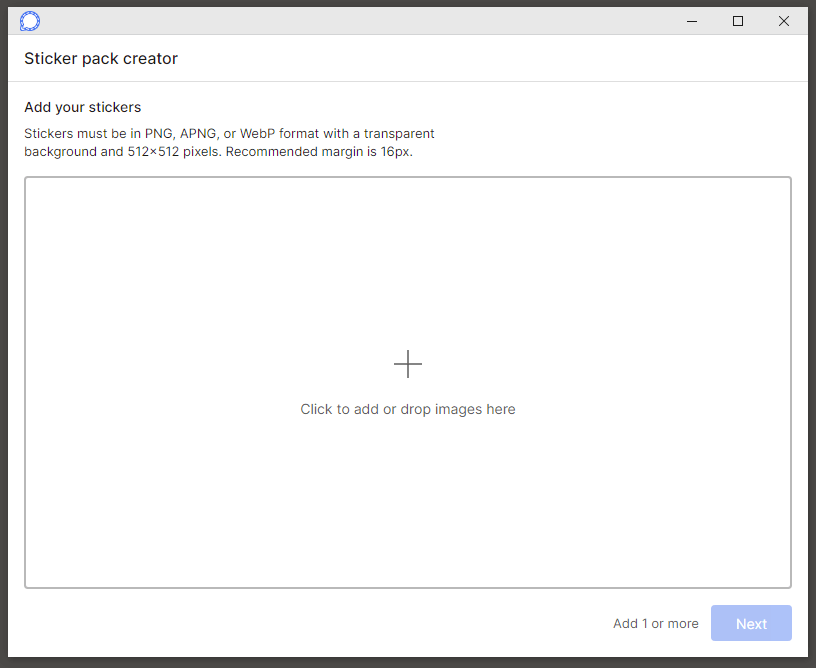
В настольном приложении Signal выберите Файл>Создать/загрузить пакет стикеров. Вы можете добавить до 200 наклеек, чтобы создать собственный набор наклеек. После этого любой, кому вы отправите стикер из созданного вами набора (или тот, кому вы поделитесь ссылкой), сможет просмотреть его.
Отправить файлы по сигналу
Выберите беседу и коснитесь значка плюса рядом с полем сообщения. Отсюда нажмите Галерея, чтобы выбрать изображение из фотопленки. Чтобы отправить файл другого типа, нажмите Файли выберите файл, который хотите отправить. Нажмите значок Отправить, чтобы отправить файл. Вы также можете отправить контакт или местоположение.
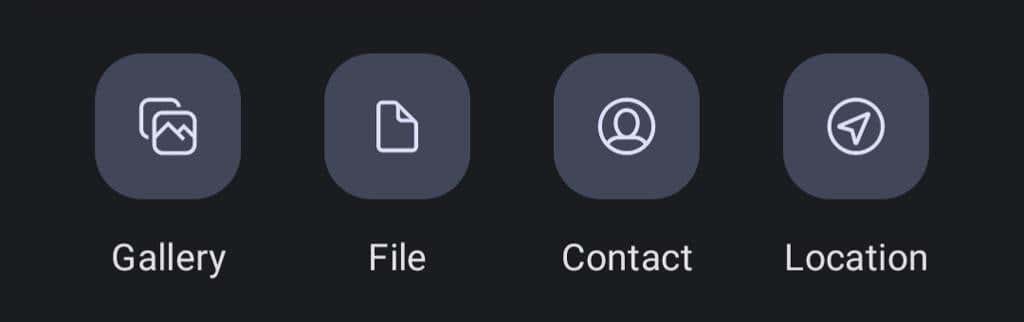
Signal позволяет размывать части изображения при отправке фотографий или видео, например лица или другие деликатные области.
Создать заметку для себя
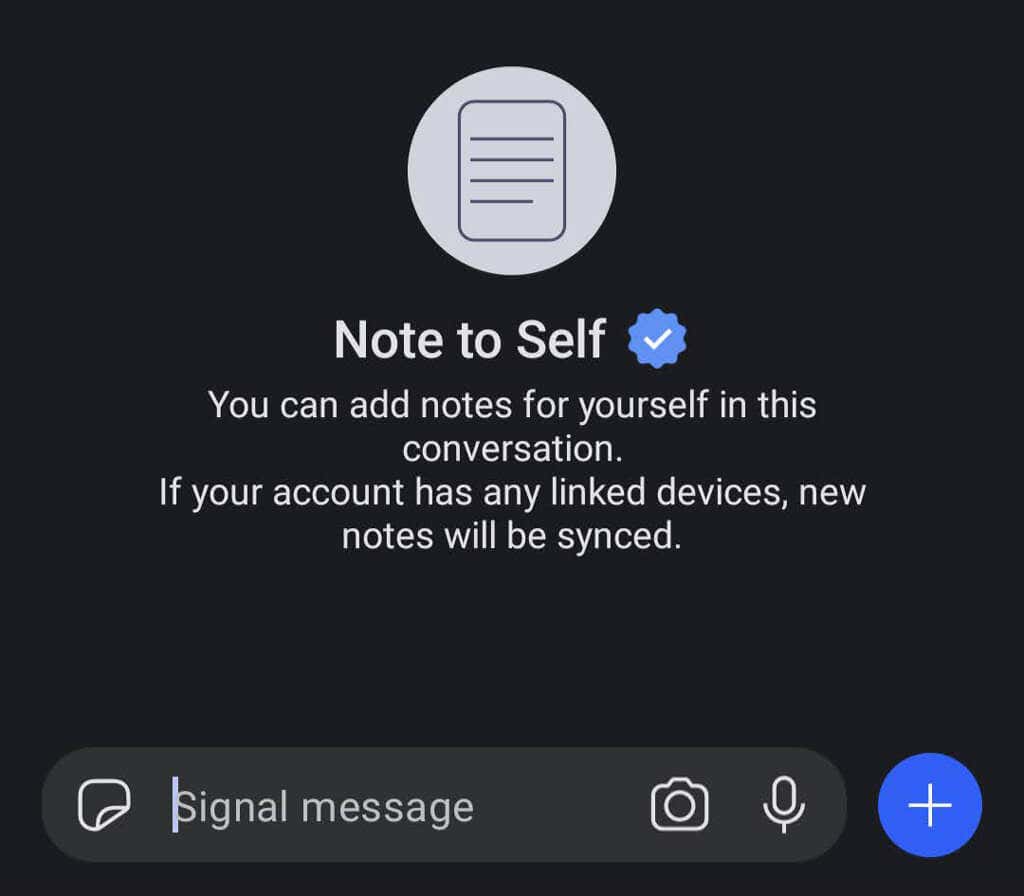
Отправка заметки самому себе аналогична отправке сообщения кому-либо еще. Сначала коснитесь значка карандаша, чтобы начать новое сообщение. Затем прокрутите или найдите Заметка для себяв списке контактов. Если вы включите какие-либо связанные устройства, ваши заметки будут синхронизироваться на всех них..
Платежи в приложениях
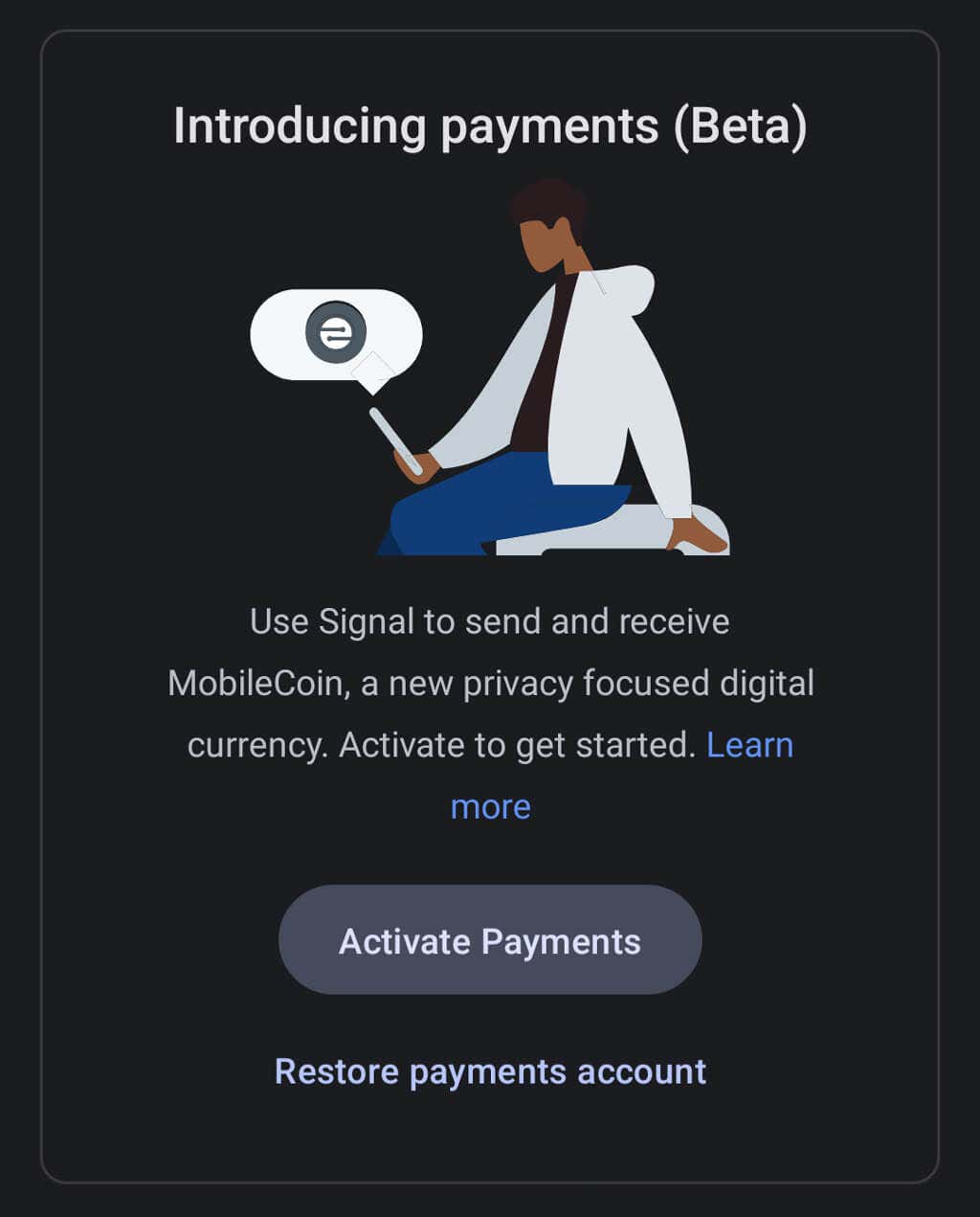
Вы можете использовать Signal для совершения платежей в приложении контакту, но сначала вам необходимо активировать функцию платежей. Перейдите в Настройки>Платежии нажмите кнопку Активировать платежи. Эта функция использует MobileCoin, который Signal описывает как «новую цифровую валюту, ориентированную на конфиденциальность». Узнайте больше о платежах в приложениях Signal и MobileCoin..
Поддержка прокси
Некоторые страны заблокировали Signal. Если у вас телефон Android, вы можете использовать прокси. Откройте Настройки>Данные и хранилище>Использовать прокси. Затем включите эту функцию и введите адрес прокси.
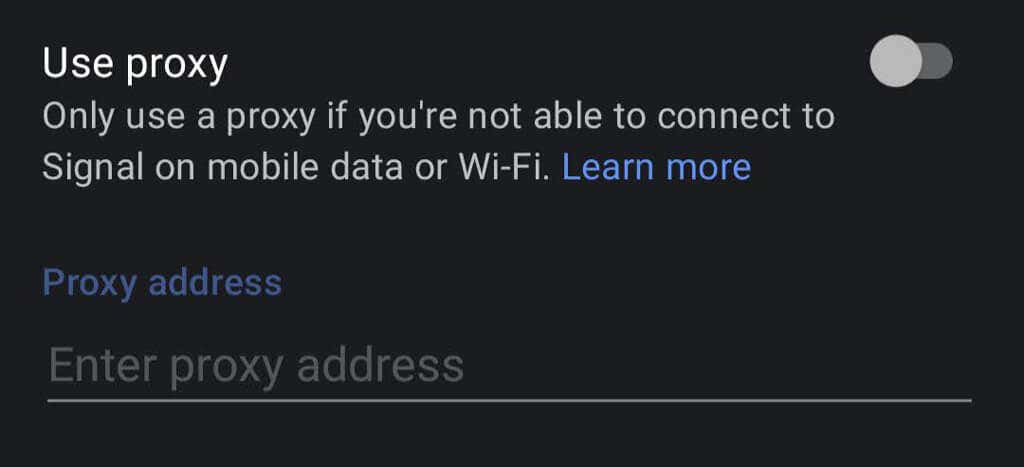
Signal рекомендует находить прокси-адреса одним из следующих методов:
Эти основные советы помогут вам быстро настроить и использовать Signal. Используете ли вы Signal каждый день? Какие впечатления?
.